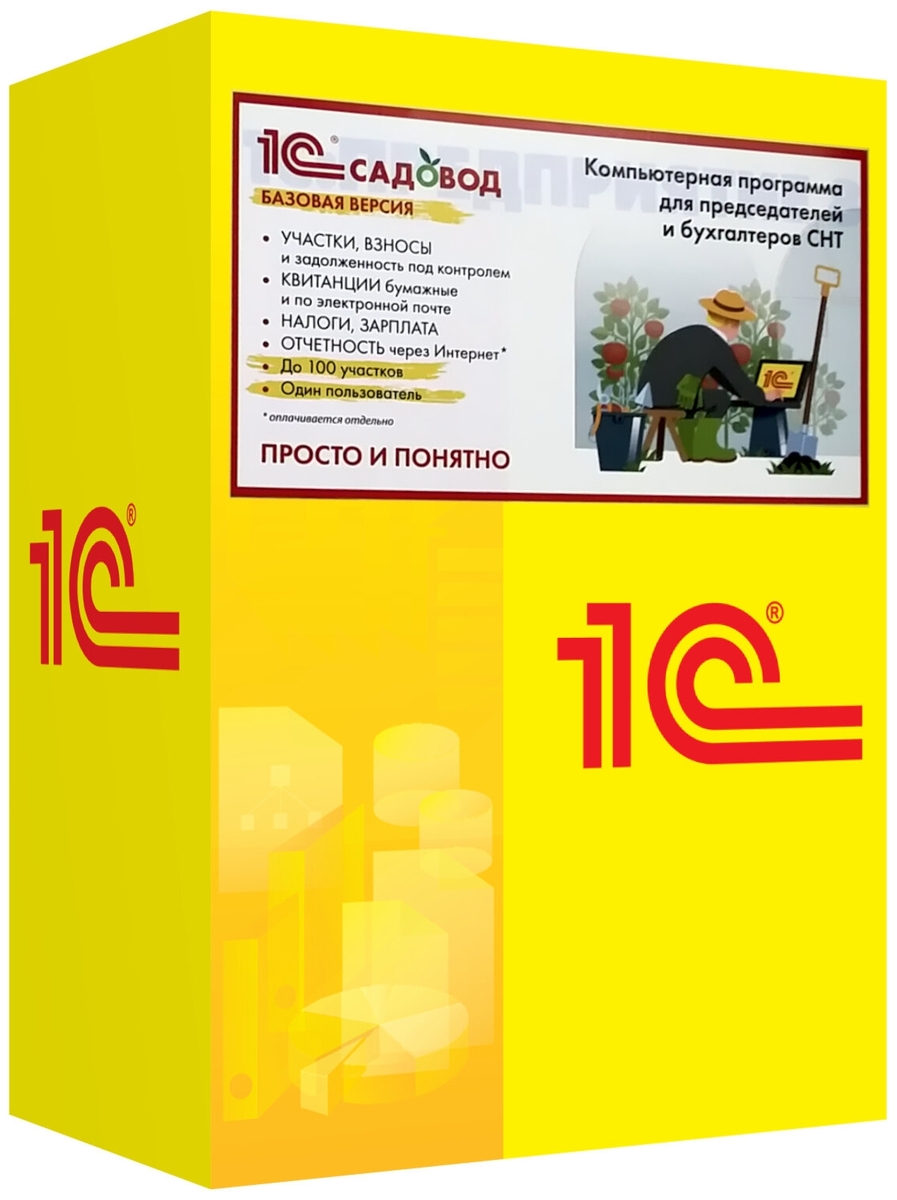1С Садовод Фреш: как вести учет в СНТ
На основании Федерального Закона от 29.07.2017 № 217 «О ведении гражданами садоводства и
огородничества», все необходимые расчеты в СНТ требуется проводить, посредством открыты
банковских счетов. С целью облегчения работы руководства товариществ, компания 1С выпустила
программу для собственников 1С Садовод Фреш, которая помогает автоматизировать
процессы и значительно снизить человеческий фактор при расчетах.
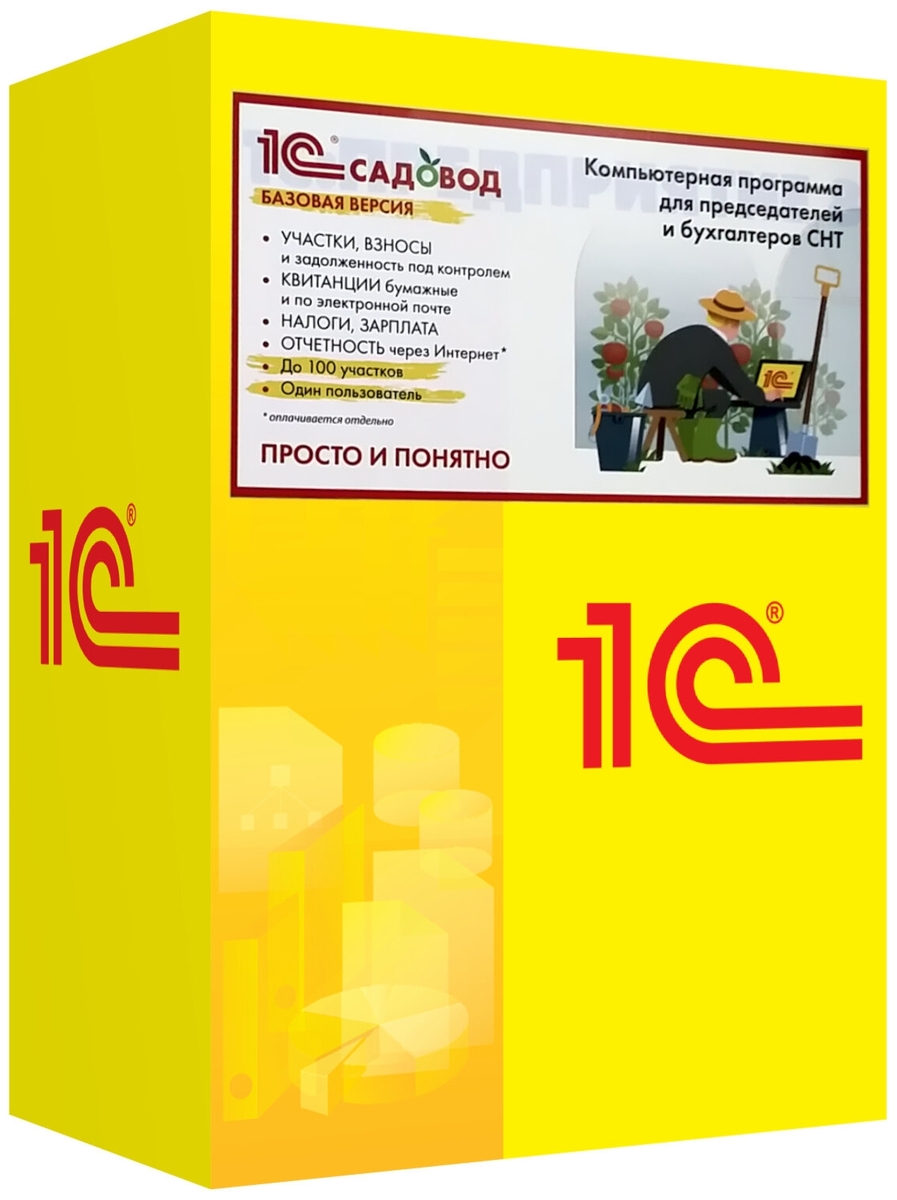
Для чего применяют 1С Садовод Фреш?
1С Садовод — упрощенная и интуитивно понятная программа для представителей СНТ и ОНТ.
Сервис Садовод Фреш предполагает деятельность в удаленном режиме из любого доступа, где
есть интернет, без привязки к конкретному месту. В программе ведется контроль участков,
расходов СНТ, зарплат сотрудников, товарищеских взносов. Регулярная отчетность выполняется в
автоматическом режиме. Обновляется сервис тоже самостоятельно, без участия пользователя.
Стоимость и условия использования сервиса «1C:Fresh»
Тарифы |
Базовый13 029 руб в год |
Проф33 816 руб в год |
| Количество зарегистрированных пользователей |
Без ограничений |
10 |
| Количество одновременно работающих пользователей * |
2 |
5 |
| Количество используемых приложений |
1 |
Без ограничений |
| Круглосуточная поддержка |
 |
 |
| 1С-Отчетность * |
За доп. плату |
Бесплатно для одного юр. лица |
| 1С:Лекторий |
— |
 |
| Информационная система ИТС |
— |
 |
* количество пользователей может быть увеличено
Возможности приложения для садоводов
- 1. Предусмотрен учет товарищеских взносов, который предполагает
контроль взносов,
утвержденных на общих собраниях.
- 2. Есть возможность внести в программу все данные об участках
из отдельного файла,
например, из электронной таблицы. Из карточки товара конкретного участка можно
отправить уведомление на электронный адрес собственника.
- 3. Сервис помогает формировать квитанции на оплату и рассылать
их массово всех
владельцам участков для оплаты.
- 4.
В 1С настроена интеграция с банками. Банки получают оплату от садоводов и распознают,
от какого участка поступила оплата.
- 5. Сотрудники СНТ в 1С Садовод, используя сервис, имеют
возможность начислять
заработную плату сотрудника СНТ, для этого предусмотрена документация внутри
программы.
- 6.
Садовод Фреш автоматически формирует регулярную отчетность для контролирующих
органов. Причем, сама СНТ-программа заранее напоминает о том, что подходят сроки
сдачи отчетной документации в соответствующие органы.
Как подключить и как работать в 1С Фреш Садовод?
К основной программе 1С Садовод создано дополнительное приложение 1С Садовод. Личный
кабинет, в котором сможет работать каждый участник товарищества. Личный кабинет необходим
для того, чтобы:
- передавать показания с приборов учета воды и электроэнергии
- просматривать историю отправленных данных
- контролировать начисления для каждого участка товарищества
- принимать квитанции для оплаты
- видеть информацию по остальным подключенным участкам СНТ
К личному кабинету возможен доступ посетителей, уже внесенных в 1С Садовод. Чтобы
произвести подключение к 1С Садовод Личный кабинет, следуйте предложенной инструкции.
- 1.
Пользователь, у которого есть доступ в статусе «Владелец абонента» может открыть
настройки, кликнув по баннеру «Личный кабинет садовода». Или открыть через кнопку
меню «Настройки», далее «Другие настройки» и «Настройка 1С Садовод. Личный
кабинет».
- 2.
Для пользователя, который уже существует, автоматически создается бесплатная подписка
на 30 дней. После истечения срока потребуется выбрать оптимальный тариф и оплатить
его.
- 3. Далее выпадает перечень участков, внесенных в программу. Для
их регистрации заранее
требуется собрать электронные адреса всех участников товарищества.
- 4.
При необходимости можно подключить или ограничить доступ к персональному кабинету
собственникам участков. Причем, сделать это возможно сразу всем или выборочно, по
выделенным строкам.
- 5. Всем зарегистрированным пользователям на предоставленный
ранее электронный адрес
поступит уведомление о регистрации с кликабельной ссылкой. Пользователю нужно
перейти по ссылку в настроенный личный кабинет и окончить регистрацию.
- 6. Перейдя по ссылке, новый пользователь увидит регистрационную
карточку, в которой
нужно внести отсутствующие данные и сохранить.
- 7. Пароль можно сохранить тот, что предложит система или поменять на свой.
- 8. После проведенных манипуляций, нажмите появившуюся ссылку «Зарегистрироваться».
- 9. Далее пользователь попадет на страницу «Мои приложения», на которой нужно кликнуть
по иконке «Счетчик». Откроется страница личного кабинет, в которой можно работать.
Если необходима помощь в настройке, доработке, обновлению, обслуживанию, сопровождению программ «1С» то обращайтесь к нашим специалистам!